硬件商品的上架
更新时间:2018-03-26 17:34:26
开发者如果需要把自己在Link Develop上的硬件产品上架到云市场进行交易,在Link Develop的硬件产品详情页发起。
注意只有处于“已发布”状态的产品,才能上架到云市场。

点击上图左上角的“上架到云市场”,即可进入上架商品的流程,见下图。
如果开发者还没有到云市场入驻为服务商,会先跳转进行服务商入驻,查看入驻流程>
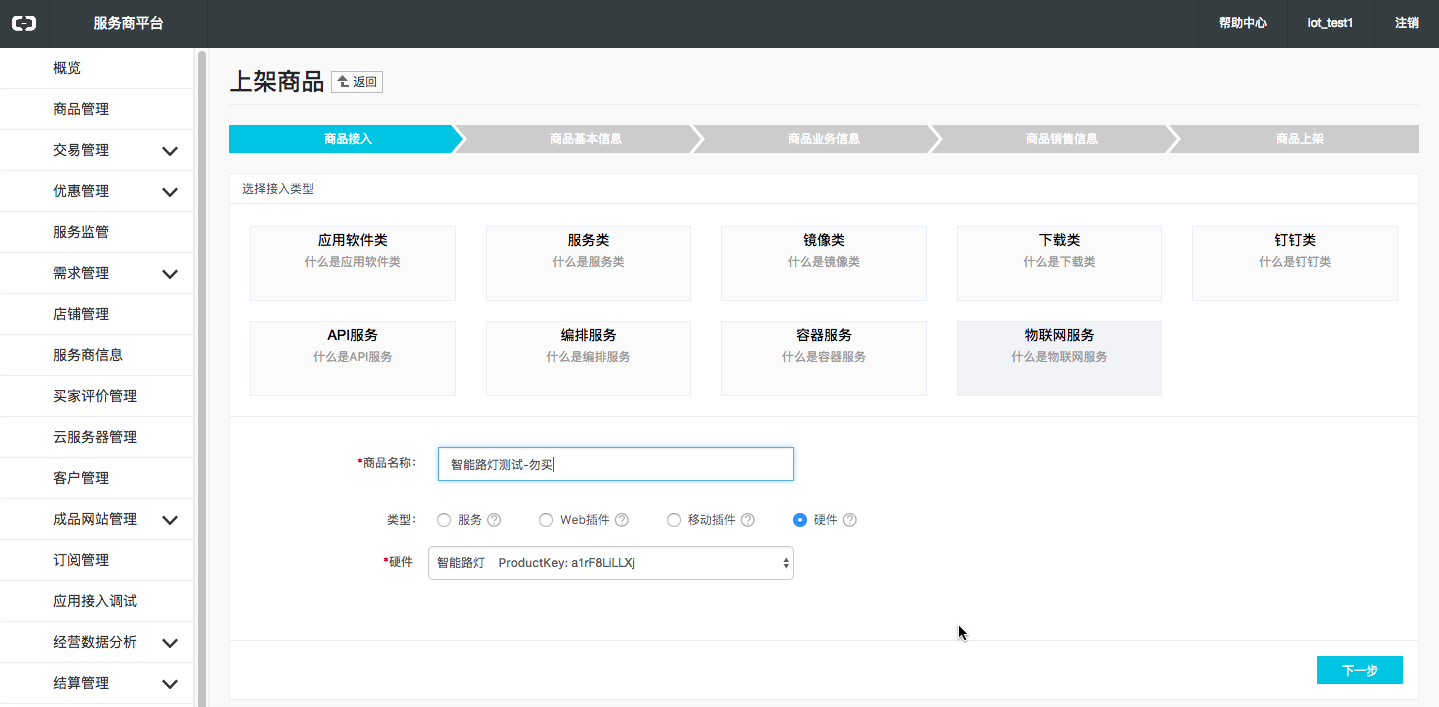
跳转到云市场上架商品的第一步骤,需要录入上架商品的名称。下方的类型和硬件,已经自动选择好“物联网服务”大类,以及对应的商品类型和硬件产品资源选项,无需重新选择。完成后点击“下一步”。(注:Link Develop上架商品必须选择“物联网服务”大类,方可上架成功,不要选择“应用软件类”“下载类”等其他大类)
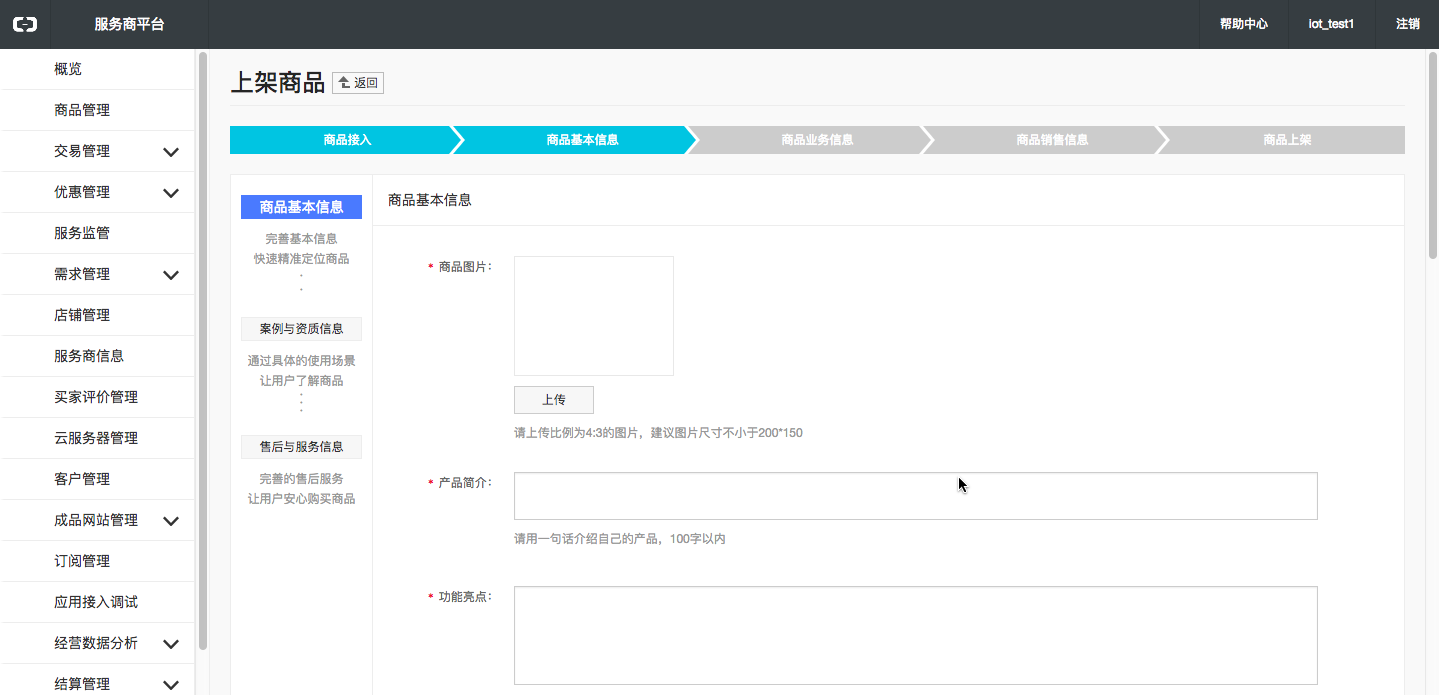

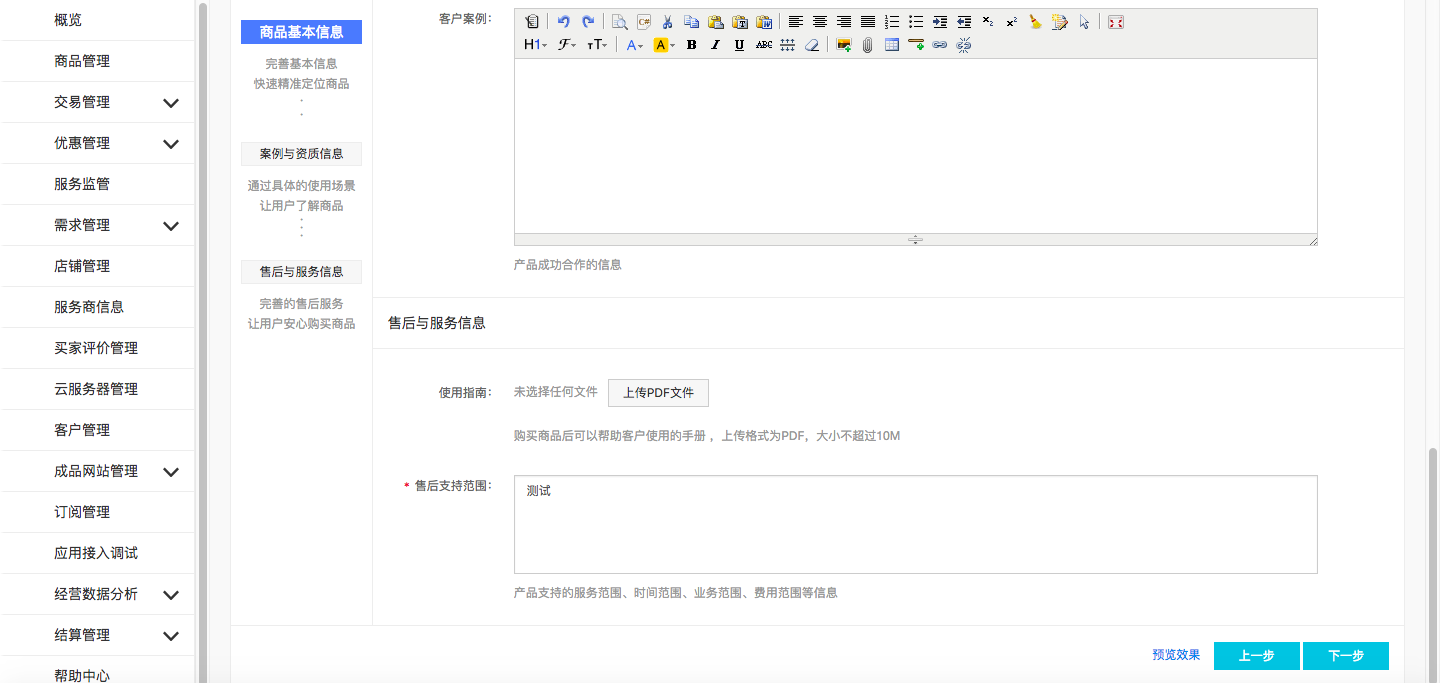
上架商品的第二步,需要填写商品相关的描述信息,这些信息将会显示在市场商品的详情页上。完成后点击“下一步”。
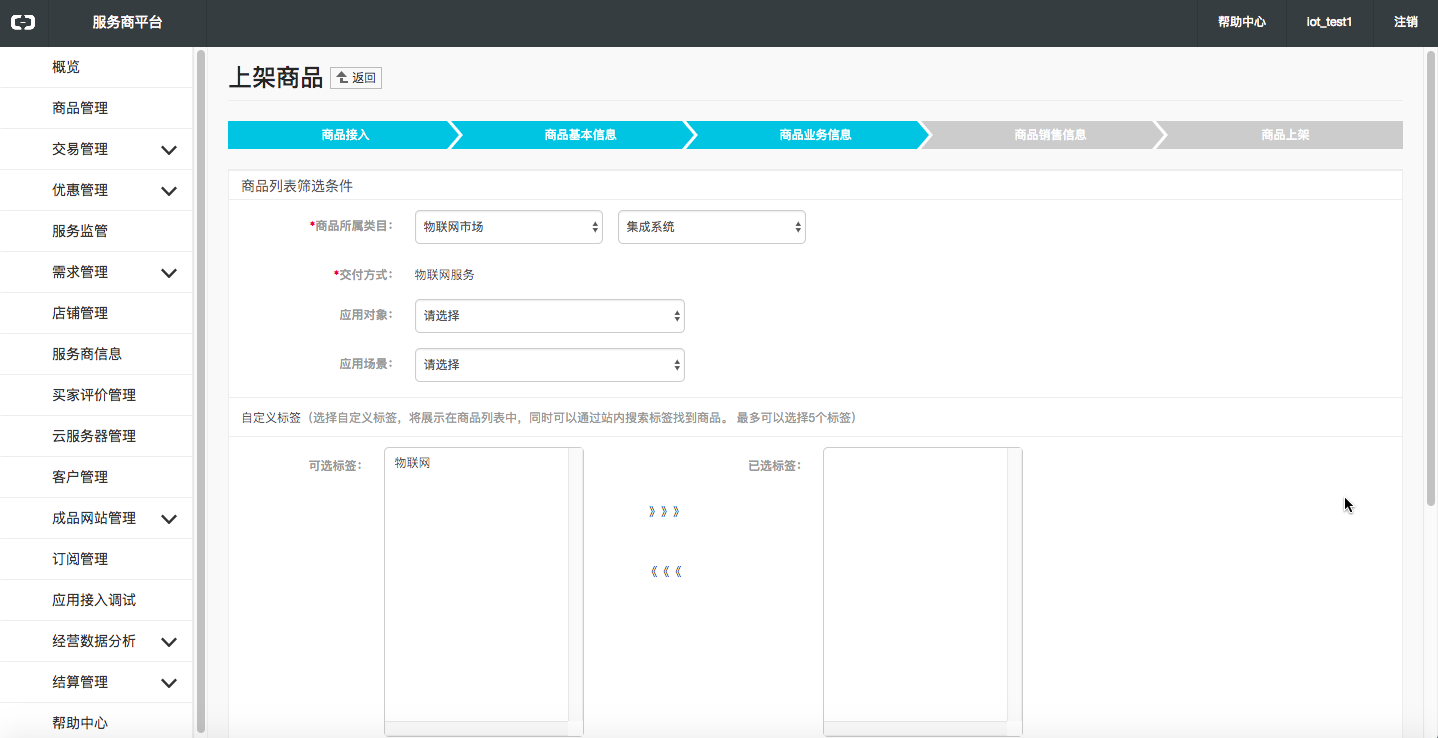
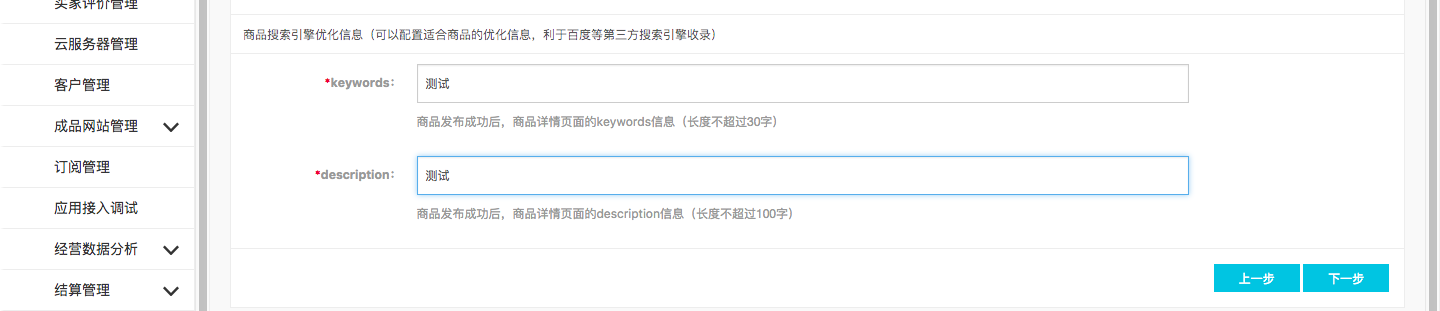
上架商品第三步,需要选择物联网市场中的所属品类(品类设置随业务设置会不定期修改,以线上显示为准)
完成后点击“下一步”。
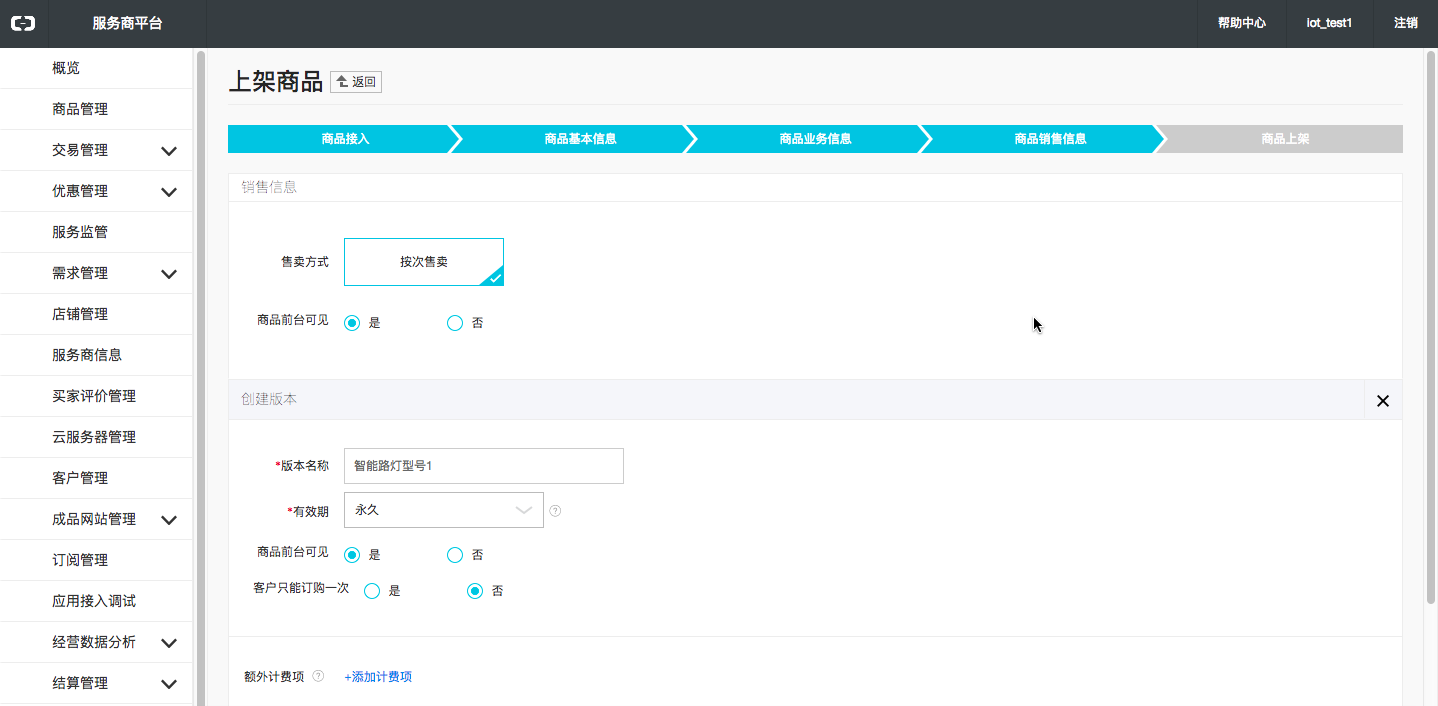

上架商品第四步,填写售卖信息,硬件的售卖,按照预付费方式,按设备数量配额打包为资源包来销售。
图中的版本,即为资源包的售卖规格。允许在一个商品上,发布多个版本(套餐规格)。
硬件的售卖,支持阶梯定价。阶梯定价在云市场是通过“额外计费项”的工具来实现的。定价设置需要点击“+添加计费项”。
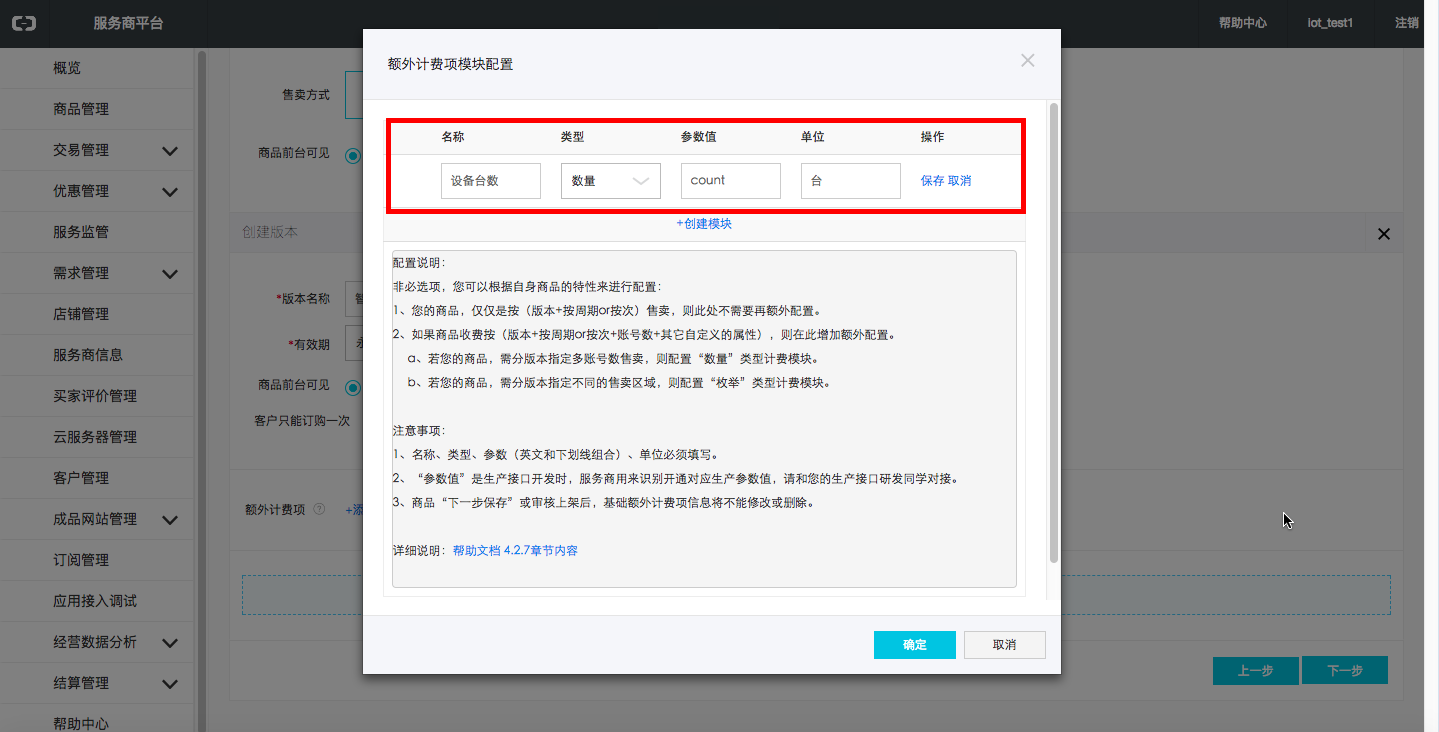
点击后,弹出计费项的设置界面,需要输入名称、类型(必须选择数量,否则不能计价成功)、参数值(参数值需要填写为固定的“count”否则不能计价成功),单位(设置为硬件相匹配的单位,如“台”,“片”等)
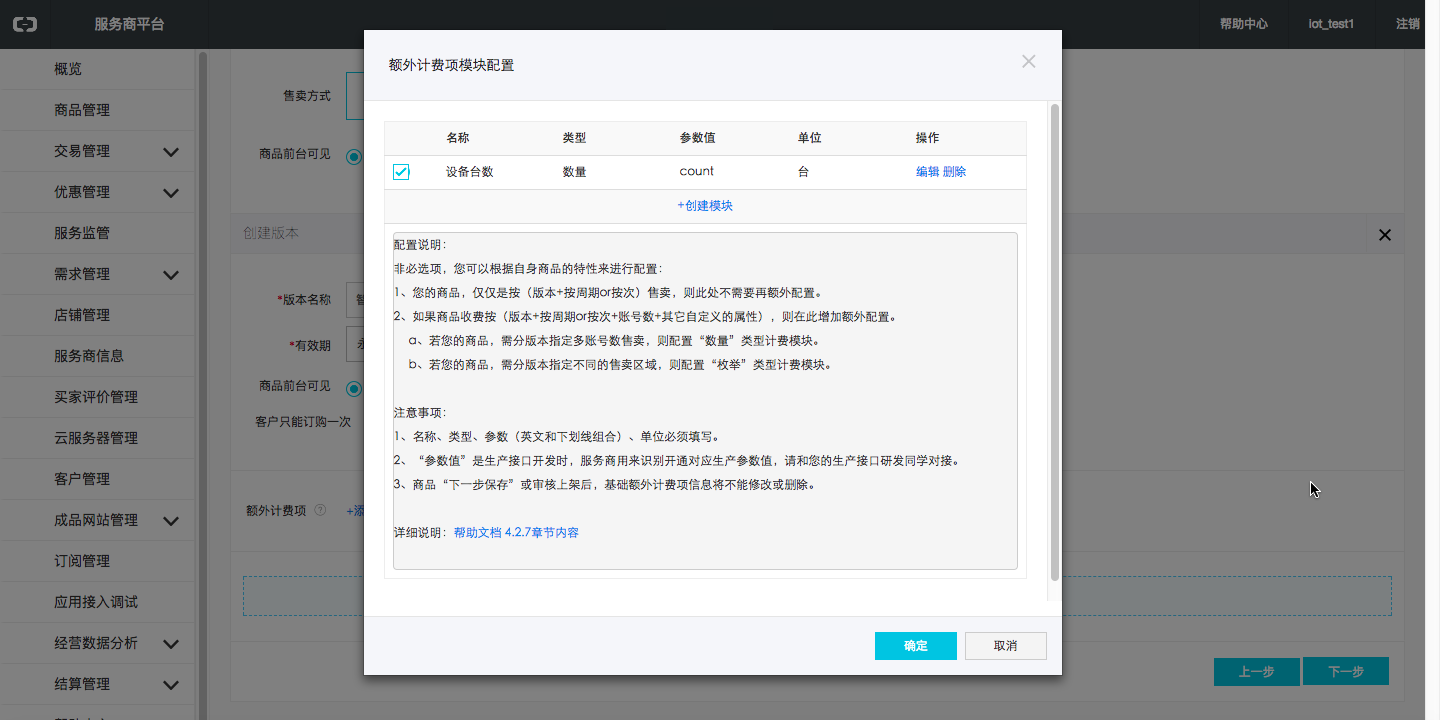
保存后,勾选这一配置,点击“确定”。
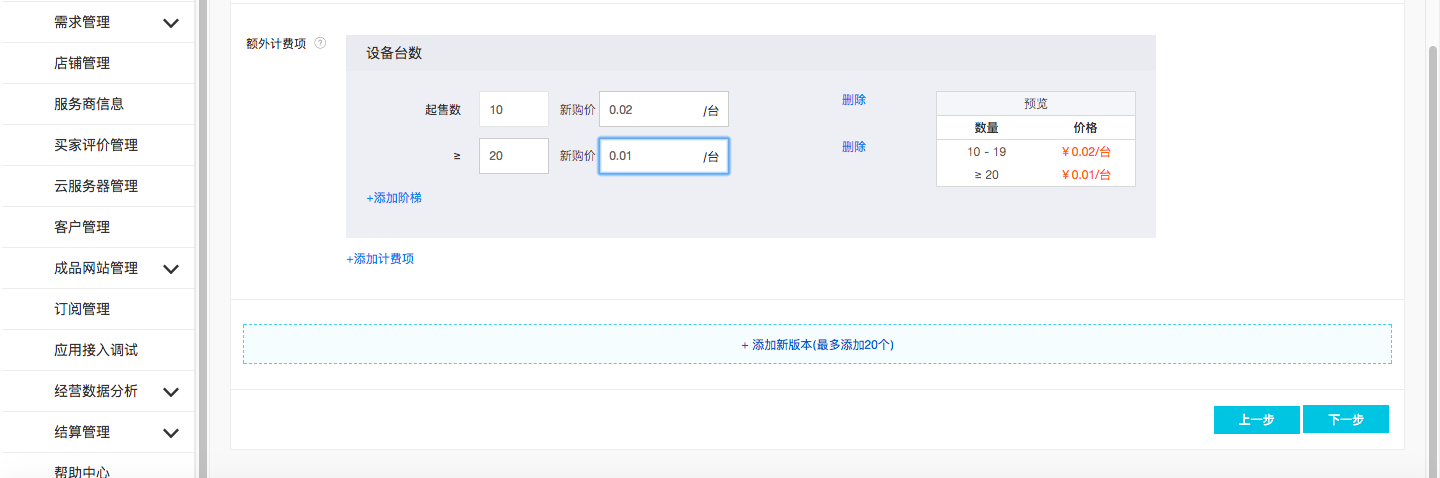
确定后,出现了阶梯定价的设置区域,用户可以设置多个阶梯数量和价格。
支持一个商品支持多个规格(版本)。完成后点击“下一步”。
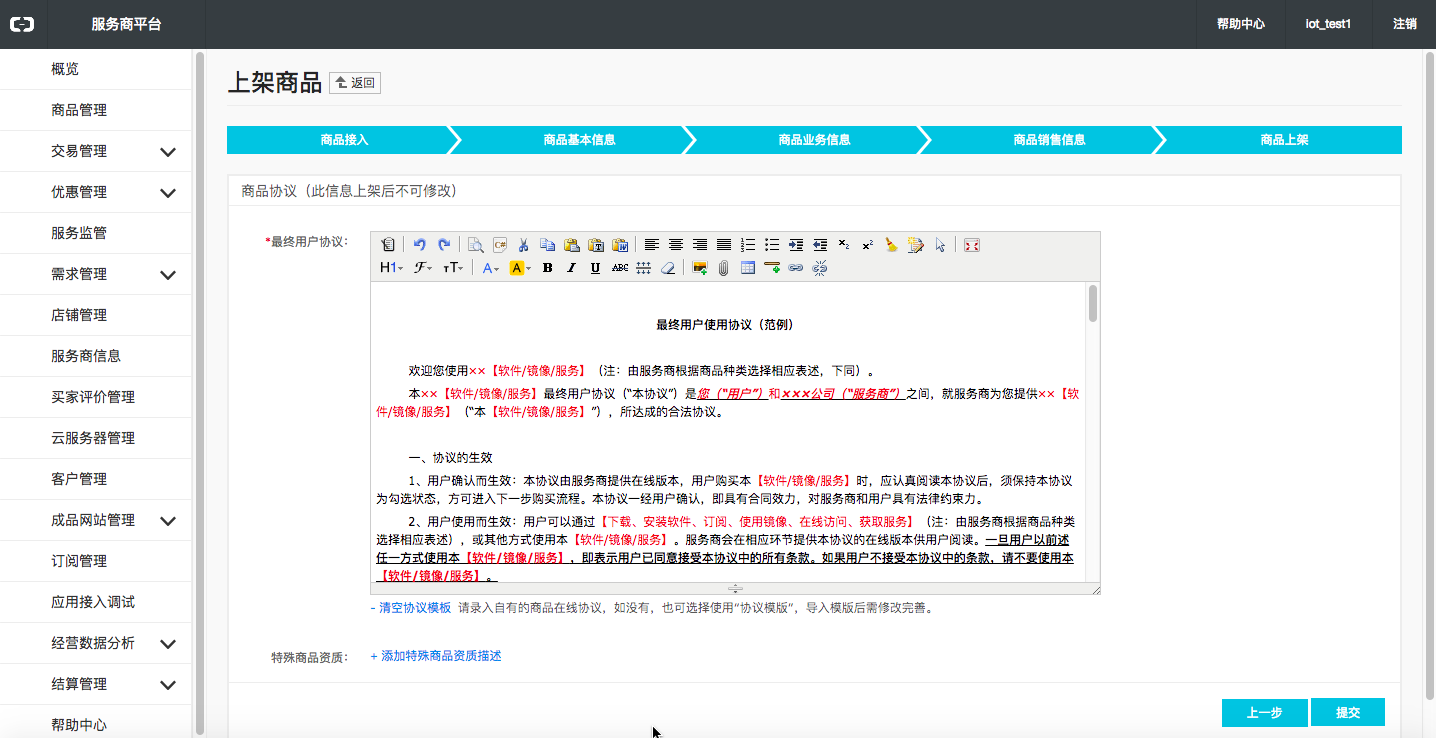
上架商品最后一步,用户协议。平台提供协议模版,开发者可以自行修改内容。完成后“提交”
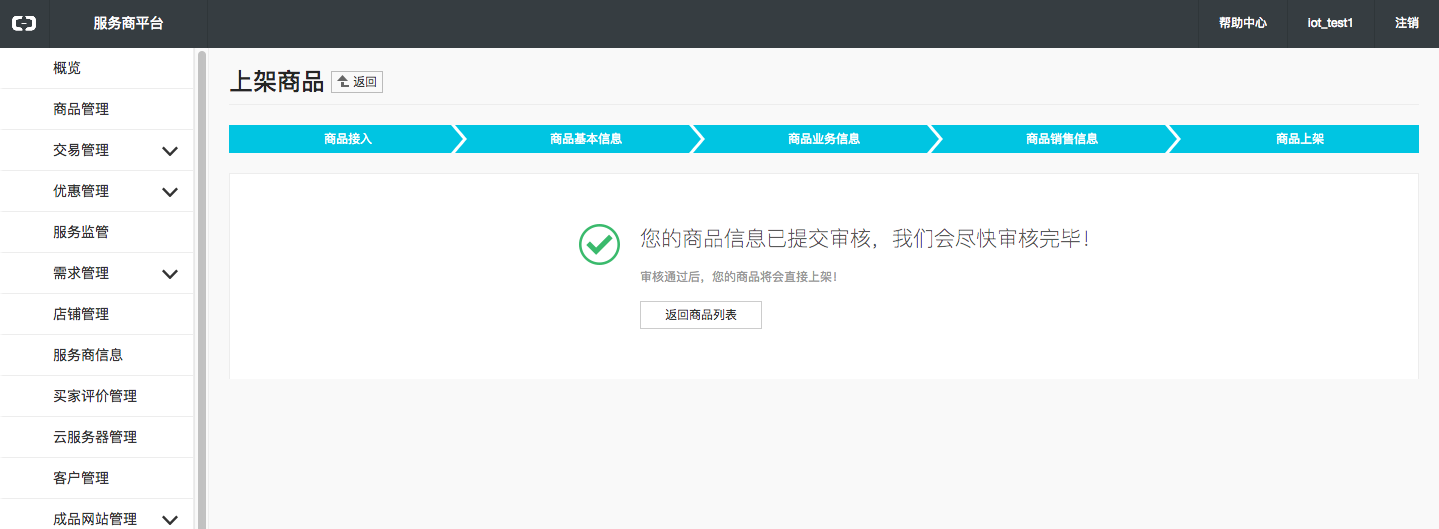
提交后,进入商品的平台审核。云市场正常审核需要几个工作日。审核通过,就可以在市场展现了。
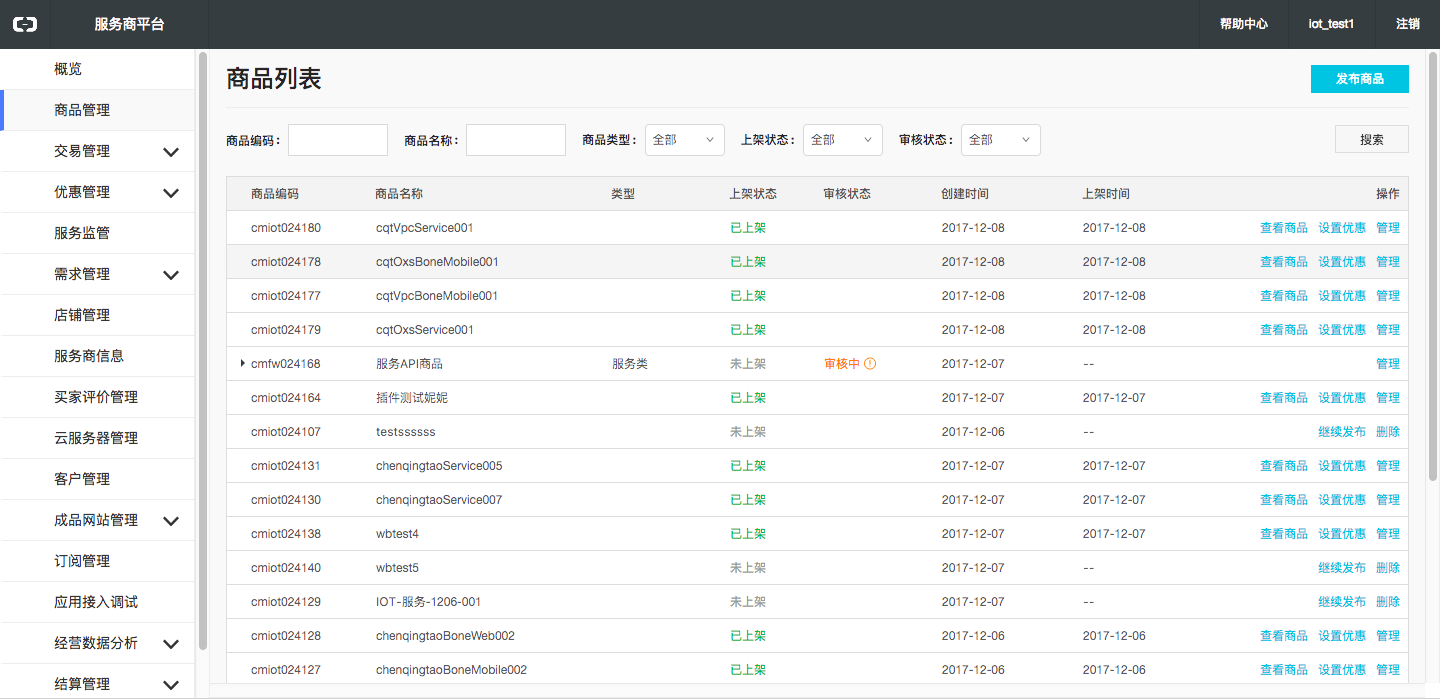
服务商可以在云市场的服务商管理后台,管理已发布的商品。链接为:https://msp.aliyun.com/commodity/manage/list_page